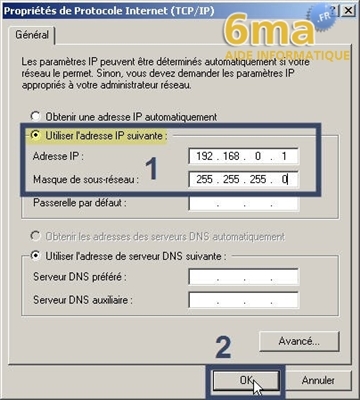Dans cet article, je vais vous montrer comment effectuer une réinitialisation d'usine sur les modems Huawei et les routeurs Wi-Fi mobiles. La réinitialisation des paramètres (Reset) vous permet de restaurer complètement les paramètres d'usine du routeur ou du modem. Réinitialisez le mot de passe Wi-Fi et le mot de passe administrateur (que vous devez saisir lors de la saisie des paramètres du routeur). En fait, la réinitialisation sur les routeurs Wi-Fi Huawei se fait le plus souvent lorsqu'ils oublient le mot de passe Wi-Fi, ou le mot de passe de l'interface Web, et ne peuvent donc pas entrer les paramètres. Le plus souvent, le login et le mot de passe d'usine (admin / admin) sont modifiés, ils sont oubliés avec succès et ils ne peuvent pas entrer les paramètres. Le mot de passe administrateur ne fonctionne pas, mais celui qui a été défini a été oublié.
Tout d'abord, je veux vous dire brièvement quelle est la différence entre un modem USB 3G / 4G / LTE Huawei standard, un modem avec fonction Wi-Fi et un routeur Wi-Fi mobile. Comment la réinitialisation est-elle effectuée sur chacun de ces appareils, quelles sont les nuances et quels paramètres seront restaurés. Eh bien, il y a aussi un tel moment qu'un très grand nombre de ces appareils sont proposés par les opérateurs eux-mêmes: Yota, MTS, Beeline, Megafon, Tele 2, Kyivstar, etc. Les noms et modèles de modems peuvent différer dans certains cas. Mais cela ne change pas le processus de restauration des paramètres par défaut.
- Modems USB réguliers. Qui sont sans Wi-Fi. Un tel modem peut transmettre Internet à un ordinateur, un routeur Wi-Fi ou un autre appareil uniquement via USB. Par exemple: Huawei E3372, E3372h, E3370. Ces modems n'ont généralement pas de bouton de réinitialisation séparé. Vous pouvez réinitialiser les paramètres dans le panneau de commande. Dans les paramètres, vous pouvez également changer le mot de passe d'usine admin en un autre. Mais comment réinitialiser les paramètres du modem si vous avez oublié ce mot de passe n'est pas clair. Puisqu'il ne semble y avoir aucun bouton séparé sur eux.
- Modems avec fonction Wi-Fi. Huawei propose plusieurs modems populaires qui, en plus de fonctionner en mode modem USB habituel, peuvent immédiatement distribuer le Wi-Fi. Ils sont alimentés par USB (ordinateur, adaptateur, batterie externe). Par exemple: Huawei E8372h, E8372h. Ces modems ont un bouton de réinitialisation (généralement sous le couvercle) pour réinitialiser les paramètres.
- Routeurs Wi-Fi mobiles. Ce sont essentiellement les mêmes modems avec Wi-Fi, mais ils ont également une batterie intégrée. Pour cette raison, ils sont légèrement plus grands. Par exemple: Huawei E5573, EC5321. Sur les routeurs Wi-Fi mobiles Huawei, vous pouvez également le réinitialiser avec le bouton, ou dans les paramètres.
Après avoir effectué une réinitialisation d'usine, vous devrez entrer les paramètres d'usine par défaut pour accéder à l'interface Web du modem Huawei. nom d'utilisateur - admin et mot de passe - admin.
Le réseau Wi-Fi sera restauré avec le nom d'usine (SSID) et le mot de passe d'usine (clé WIFI). Le nom d'usine et le mot de passe sont indiqués sur le modem lui-même. Généralement sous le couvercle (sous la batterie) ou sur le couvercle.
Vous devrez peut-être également définir des paramètres pour votre opérateur. Sélectionnez un profil ou enregistrez manuellement les paramètres. Mais dans la plupart des cas, le modem lui-même se connecte à Internet et le distribue.
Réinitialiser le modem Huawei à l'aide du bouton
Sur presque tous les modems et routeurs Wi-Fi mobiles Huawei, le bouton se trouve sous le couvercle. Par conséquent, vous devez retirer le couvercle, puis tout faire selon les instructions:
- Nous allumons le routeur ou connectons le modem à une source d'alimentation. Je pense qu'il ne sera pas superflu d'attendre une minute pour que l'appareil démarre.
- On retrouve le bouton RESET encastré dans le boîtier. Il y a généralement une inscription correspondante à côté. Et ça ressemble à ça:

- Vous devez appuyer sur ce bouton avec quelque chose de pointu et le maintenir enfoncé pendant 5 à 10 secondes. Vous pouvez naviguer par indicateurs. Ils commencent à clignoter.

- Nous attendons le démarrage du modem ou du routeur. Après cela, vous pouvez vous y connecter (n'oubliez pas que les paramètres Wi-Fi seront également réinitialisés, j'ai écrit à ce sujet au début de l'article), allez dans les paramètres et définissez les paramètres nécessaires.
À l'aide d'un bouton, tout se fait très simplement et rapidement. Appuyez, maintenez et vous avez terminé.
Réinitialiser les paramètres et le mot de passe du modem USB Huawei via l'interface Web
Si vous avez accès aux paramètres d'un modem ou d'un routeur mobile, vous pouvez restaurer les paramètres d'usine dans l'interface Web. De plus, l'accès au modem n'est pas toujours disponible. Pour ce faire, vous devez accéder aux paramètres à l'adresse IP 192.168.8.1.
Ensuite, vous devez aller dans la section "Paramètres", dans l'onglet "Paramètres par défaut" et cliquer sur le bouton "Restaurer les paramètres par défaut".

Nous confirmons la réinitialisation.

Après le redémarrage, le modem sera comme neuf.
Si vous ne pouvez pas réinitialiser, n'entrez pas les paramètres du modem, le mot de passe ne correspond pas ou quelque chose s'est mal passé - posez des questions dans les commentaires. Assurez-vous simplement d'indiquer le modèle du modem et de décrire le problème en détail.